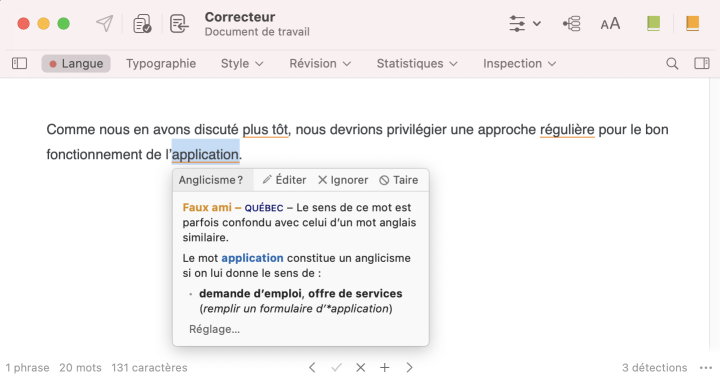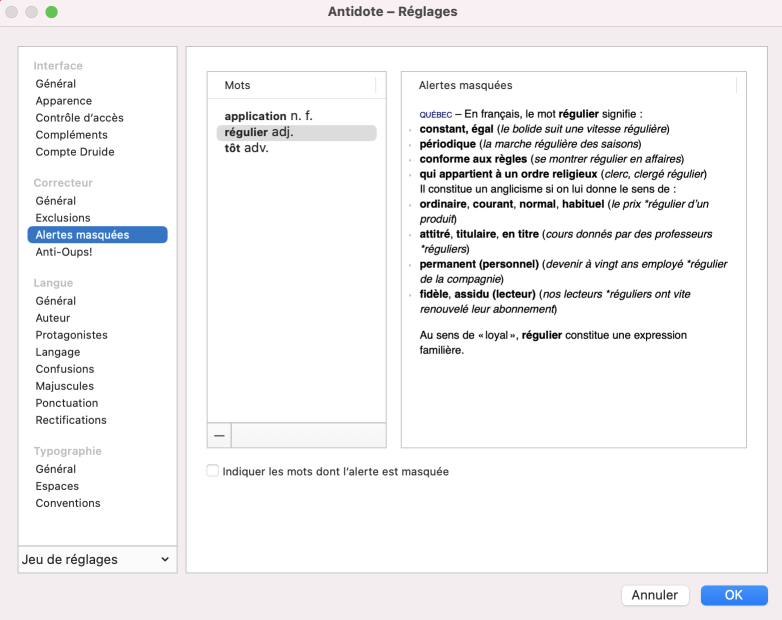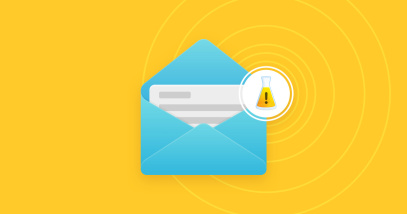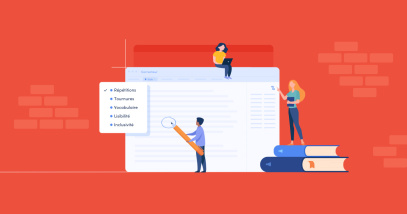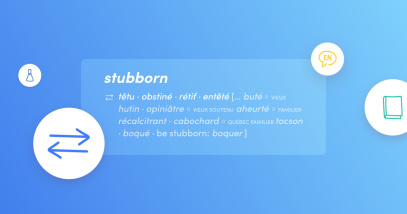Accélérez votre correction avec les commandes « Ignorer » et « Taire »
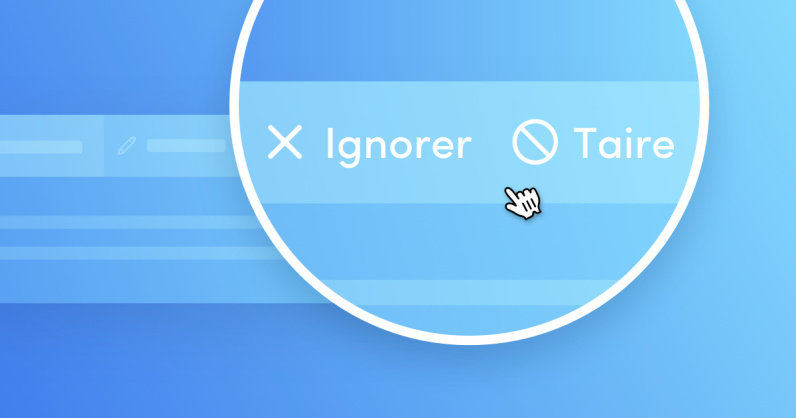
Vous arrive-t-il qu’Antidote attire votre attention sur une possible erreur qui, après vérification, ne nécessite pas de correction? Ignorez-vous cette détection plusieurs fois dans le même document, ou d’une séance de correction à l’autre? Découvrez comment éviter ces interruptions redondantes et réviser votre texte plus efficacement grâce à deux commandes simples d’Antidote.
Différence entre « Ignorer » et « Taire »
Commençons par comparer les commandes principales pour indiquer au correcteur que sa détection ne nécessite pas de correction ou d’édition.
| Commande | Description | Raccourci-clavier |
|---|---|---|
| Ignorer | Ignore la détection courante ou Ignore la détection courante et ses cas identiques | Tabulation |
| Taire | Ignore toutes les détections de ce cas dans tous les textes traités par le correcteur | WindowsAlt + 0 Mac⌘ + 0 |
Pourquoi utiliser la commande « Ignorer »
Dans le feu de l’action, croyant aller plus vite, certaines personnes peuvent survoler la liste de détections, corriger ce qui est nécessaire et laisser les autres cas en plan.
Mais en utilisant la commande Ignorer, vous gagnez deux avantages :
- Antidote sauvegarde cette information. Ainsi, si vous devez interrompre la correction d’un document et y revenir plus tard, les détections déjà ignorées ne seront pas réaffichées.
- Antidote traite les cas identiques. Par défaut, lorsque plusieurs détections sont identiques à la détection courante, ignorer la détection courante ignorera également les détections identiques. Notez qu’il est toujours possible d’ignorer uniquement la détection courante en utilisant la commande Ignorer ce cas dans le menu contextuel.
Cette commande indique au correcteur que vous avez traité la détection, et il ne vous la présentera plus. Moins de détections, moins de clics, moins de temps requis pour réviser votre texte.
Quand utiliser la commande « Taire »
Taire une détection, c’est demander à Antidote de ne plus signaler du tout une alerte pour un mot. C’est comme ignorer pour toujours! Vous n’aurez plus à traiter cette détection à l’avenir, peu importe le contexte d’utilisation du correcteur. La commande Taire s’applique à une variété d’alertes de nature lexicale, comme les niveaux de langue, les régionalismes ou les faux amis.
Voici quelques cas de figure où vous pourriez vouloir taire une alerte :
- si, pour vous, il n’y a aucune confusion avec le mot application et que l’alerte soulignant le potentiel anglicisme ne vous est pas utile;
- si vous maitrisez parfaitement la différence entre plus tôt et plutôt;
- si les pièges derrière le mot régulier n’ont plus de secrets pour vous.
Libre à vous de masquer ces alertes, et Antidote ne vous les présentera plus!
Taire, c’est pour toujours?
Rassurez-vous, taire une alerte n’est pas irrévocable. Même si vous ne la voyez plus dans le correcteur, elle existe encore. Il faut simplement la réactiver dans les réglages. Appuyez sur le bouton dans la barre d’outils du correcteur, sélectionnez Réglages..., puis ouvrez le panneau Alertes masquées dans la section Correcteur.
De là, sélectionnez le mot pour lequel vous avez masqué l’alerte que vous souhaitez rétablir. Cliquez sur le bouton [-] au bas de la liste. Antidote recommencera à afficher une alerte sur ce mot.
Vous hésitez? Il y a une solution entre les deux!
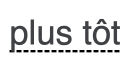
Disons que vous souhaitez taire une alerte pour ne plus avoir à traiter la détection, mais que vous aimeriez quand même savoir qu’une détection a été ignorée. Dans ce cas, cochez la case Indiquer les mots dont l’alerte est masquée dans le panneau de réglages présenté précédemment. Le correcteur affiche alors un soulignement discret en pointillé sous les mots pour lesquels une alerte a été masquée.
La détection apparaitra dans la liste, mais elle sera déjà ignorée, et vous n’aurez pas à la traiter. Dans le doute, vous pouvez toujours cliquer sur la détection pour consulter l’infobulle et même réactiver l’alerte sans passer par les réglages.
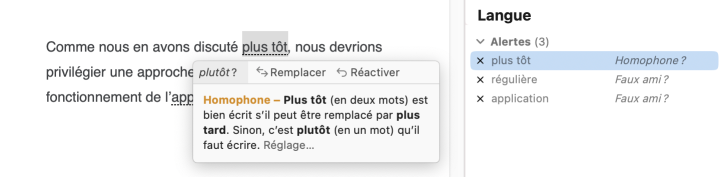
En terminant, saviez-vous que l’Anti-Oups! dispose de fonctions similaires pour optimiser votre utilisation de cette technologie? Vous pouvez lui indiquer quoi corriger et quand se déclencher. Découvrez comment dans notre article Comment rendre votre Anti-Oups! plus intelligent. Voilà une recommandation de lecture que vous ne devriez pas… ignorer! 😉